win7右下角图标怎么隐藏 win7隐藏右下角图标的教程
时间:2020-12-23作者:fang
在操作win7电脑时如果我们安装的软件越来越多,在桌面右下角的任务栏上,也会出现越来越多的图标或通知,所以有的网友就想要隐藏这些图标,然而win7右下角图标怎么隐藏呢?不熟悉的小伙伴不是很清楚,那么今天本文就来为大家分享关于win7隐藏右下角图标的教程。
具体教程如下:
1、打开电脑之后,在桌面上找到任务栏选项并将其打开,接着就点击属性选项;
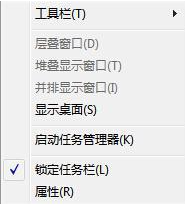
2、打开任务栏页面之后,这里面有很多的选项,这时候需要做的就是找到任务栏里面中的始终合并隐藏图标选项并选中;
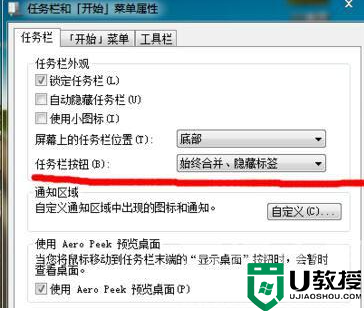
3、将图标隐藏设置好了以后,把刚刚修改的设置进行保存,接着就来到电脑桌面,这时候会发现之前桌面上的所有图标都不见了,在桌面的右下方显示出了三角形的小符号。当需要查看某个软件的时候,直接点击三角符号,在里面查看就可以了。
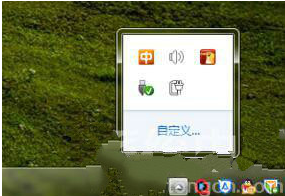
关于win7隐藏右下角图标的教程就为大家分享到这里啦,有需要的网友可以按照上面的步骤来操作哦。





